UmbreCrypt viruso šalinimas (Paprastos pašalinimo instrukcijos)
UmbreCrypt viruso pašalinimas
Kas yra UmbreCrypt virusas?
Ką turėtumėte žinoti apie UmbreCrypt virusą?
Jei jūsų kompiuteris buvo užpultas UmbreCrypt viruso, nepanikuokite. Nors tai – labai pavojingas kompiuterinis virusas, yra galimybė atitaisyti jo padarytą žalą. UmbreCrypt veikia panašiai, kaip ir visos kitos “ransomware” kategorijos programos, kurios, patekusios į aukos kompiuterį, užšifruoja asmeninius failus ir reikalauja sumokėti išpirką mainais už failų iššifravimo kodą. Šis virusas panašus į Locky, CryptoWall, ar CTB Locker virusus. Tačiau, nuo paminėtų virusų UmbreCrypt skiriasi tuo, jog šio viruso paveiktus failus galima atkurti nesumokėjus išpirkos. Tačiau pirmiausia reikėtų teisingai pašalinti šį virusą.
Kuomet UmbreCrypt patenka į kompiuterį, jis aktyvuoja kenkėjiškus procesus, kurie skenuoja kompiuterio sistemą ir ieško video, audio, tekstinių duomenų, archyvų ir kitokių asmeninių vartotojo failų. Šis virusas gali paveikti failus, kurie turi tokius plėtinius: .dim, .diy, .dna, .dov, .dpb, .dsb, .fbc, .fbf, .fbk, .fbu, .fbw, .fh , .fhf, .flka, .flkb, .fpsx, .ftmb, .ful, .fwbackup, .fza, .fzb, .gb1, .gb2, .gbp, .ghs, .ibk, .icbu, .icf, .inprogress, .ipd, .iv2i, .jbk, .jdc, .kb2, .lcb, .llx, .mbf, .mbk, .mbw, .mdinfo bei daugybę kitų. Tuomet UmbreCrypt užkoduoja šiuos failus AES algoritmo pagalba, o tai reiškia, jog failus galima atkoduoti tokiu pačiu kodu, kokiu failai buvo užšifruoti. Dauguma “ransomware” kategorijos programų užkoduoja patį iššifravimo kodą RSA kriptografijos būdu, o tai reiškia viena – iššsiaiškinti iššifravimo kodą bei savarankiškai atkurti failus kompiuterio vartotojui praktiškai yra neįmanoma. Kuomet failai užkoduojami, šis virusas palieka žinutę – .txt arba .html failą su instrukcijomis, kaip susisiekti su viruso kūrėjais. Įspėjama, jog su nusikaltėliais auka turi susisiekti per tris dienas. Tuomet kibernetiniai sukčiai atskleidžia, kokio dydžio sumą nukentėjęs vartotojas turės sumokėti.
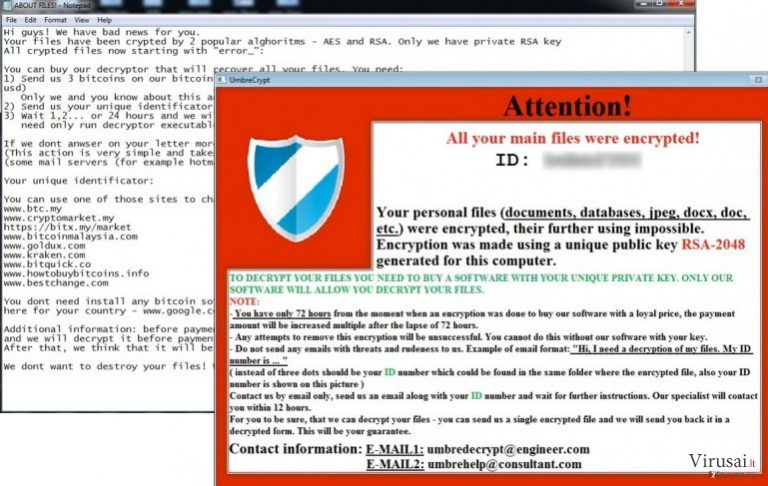
Nors situacija atrodo beviltiška, vis dėlto išpirkos mokėti nerekomenduojame. Šio viruso kūrėjai gali tiesiog pasiimti jūsų pinigus ir palikti jus be jokio iššifravimo kodo. Džiugi žinia ta, jog profesionalūs programuotojai jau sukūrė būdą prarastiems failams atgauti. Spauskite čia, jog parsisiųstumėte specialią iššifravimo programą UmbreCrypt paveiktiems failams atgauti. Tačiau prieš bandydami atkurti failus jūs privalote visiškai pašalinti šį virusą iš savo kompiuterio. Tam mes siūlome naudoti profesionalią antivirusinę programą – FortectIntego.
Kaip UmbreCrypt pateko į jūsų kompiuterį?
Atkurti failus, paveiktus UmbreCrypt – ilgas bei varginantis procesas, todėl nesvarbu, ar jūs tiesiog norite išmokti apsisaugoti nuo tokių virusų, ar jau tapote UmbreCrypt ar panašaus viruso auka, ši informacija jums padės išvengti “ransomware” virusų atakų.
UmbreCrypt virusas priklauso HydraCrypt virusų grupei, o šie virusai platinami nesaugiuose internetiniuose puslapiuose bei siunčiami kompiuterių vartotojams el.paštu. Užtenka vos paspausti ant užkrėsto reklaminio banerio ar iššokančiosios reklamos arba atverti kenksmingą elektroninio laiško priedą, ir jūs suteiksite galimybę UmbreCrypt virusui patekti į jūsų kompiuterį. Tad venkite lankytis nesaugiose internetinėse svetainėse bei niekuomet nesisiųskite bei neatverkite “Spam” arba “Junk” kategorijos el. laiškų priedų. Be to, tam, jog sustiprintumėte kompiuterio apsaugą, siūlome įdiegti patikimą antivirusinę programą.
Kaip pašalinti UmbreCrypt virusą?
Žmonės, nukentėję nuo tokio tipo viruso dažnai skundžiasi, jog jį pašalinti patiems yra itin sunku. Tai sunku, tačiau įmanoma – tiesiog reikia skirti daug laiko bei tai daryti kruopščiai ir atidžiai. Siūlome vadovautis po straipsniu pateiktomis UmbreCrypt šalinimo instrukcijomis. Be abejo, tam, jog pašalintumėte šį virusą, reikia šiek tiek patirties. Jei manote, jog patiems pašalinti šį virusą bus per sunku arba jei nenorite rizikuoti ir tai padaryti netinkamai, siūlome tiesiog įsirašyti ir paleisti FortectIntego ar kitą antivirusinę programą bei pašalinti UmbreCrypt automatiniu būdu.
Rankinis UmbreCrypt viruso pašalinimas
Rankinis UmbreCrypt pašalinimas saugiajame režime
Svarbu! →
Rankinio pašalinimo instrukcijos gali būti per sudėtingas paprastiems kompiuterių naudotojams. Tam, kad viską atliktumėte teisingai, reikia turėti IT žinių (pašalinus ar pažeidus gyvybiškai svarbius sisteminius failus galima visiškai sugadinti Windows sistemą). Be to, tai gali užtrukti net kelias valandas, todėl mes rekomenduojame verčiau rinktis aukščiau pateiktą automatinį pašalinimą.
1 žingsnis. Įjunkite saugųjį režimą
Geriausia rankinį kenkėjiškos programos pašalinimą atlikti saugiajame režime.
Windows 7 / Vista / XP
- Spustelėkite Start > Shutdown > Restart > OK.
- Kai jūsų kompiuteris taps aktyviu, kelis kartus spauskite F8 mygtuką (jei tai neveikia, pabandykite F2, F12, Del ir kt. – tai priklauso nuo jūsų pagrindinės plokštės modelio), kol išvysite Advanced Boot Options langą.
- Iš sąrašo pasirinkite Safe Mode with Networking.

Windows 10 / Windows 8
- Dešiniuoju pelės mygtuku spustelėkite Start mygtuką ir pasirinkite Settings.

- Slinkite žemyn, kad pasirinktumėte Update & Security.

- Kairėje lango pusėje pasirinkite Recovery.
- Dabar slinkite žemyn, kad rastumėte Advanced Startup skyrių.
- Spustelėkite Restart now.

- Pasirinkite Troubleshoot.

- Eikite į Advanced options.

- Pasirinkite Startup Settings.

- Paspauskite Restart.
- Dabar paspauskite 5 arba spustelėkite 5) Enable Safe Mode with Networking.

2 žingsnis. Išjunkite įtartinus procesus
Windows Task Manager yra naudingas įrankis, rodantis fone veikiančius procesus. Jei kenkėjiška programa vykdo procesą, turėtumėte jį išjungti:
- Norėdami atidaryti Windows Task Manager, klaviatūroje spauskite Ctrl + Shift + Esc.
- Spauskite More details.

- Slinkite žemyn į Background processes skyrių ir ieškokite ko nors įtartino.
- Dešiniuoju pelės mygtuku spustelėkite tai ir pasirinkite Open file location.

- Grįžkite prie proceso, paspauskite dešinį pelės mygtuką ir pasirinkite End Task.

- Ištrinkite kenksmingo aplanko turinį.
3 žingsnis. Patikrinkite programos paleidimą
- Norėdami atidaryti Windows Task Manager, klaviatūroje spauskite Ctrl + Shift + Esc.
- Eikite į Startup skirtuką.
- Dešiniuoju pelės mygtuku spustelėkite įtartiną programą ir pasirinkite Disable.

4 žingsnis. Ištrinkite viruso failus
Su kenkėjiškomis programomis susiję failai gali slėptis įvairiose jūsų kompiuterio vietose. Pateikiame instrukcijas, kurios gali padėti juos rasti:
- Windows paieškoje įveskite Disk Cleanup ir paspauskite Enter.

- Pasirinkite diską, kurį norite išvalyti (C: pagal numatytuosius nustatymus yra jūsų pagrindinis diskas ir greičiausiai bus tas, kuriame yra kenkėjiškų failų).
- Slinkite per Files to delete sąrašą, pasirinkdami šiuos failus:
Temporary Internet Files
Downloads
Recycle Bin
Temporary files - Pasirinkite Clean up system files.

- Taip pat galite ieškoti kitų kenksmingų failų, paslėptų šiuose aplankuose (įrašykite juos į Windows Search ir paspauskite Enter):
%AppData%
%LocalAppData%
%ProgramData%
%WinDir% -
Baigę iš naujo paleiskite kompiuterį įprastu režimu.
Kaip ištrinti UmbreCrypt naudojant System Restore
-
Žingsnis 1: Perkraukite kompiuterį į Safe Mode with Command Prompt režimą
Windows 7 / Vista / XP- Paspauskite Start → Shutdown → Restart → OK.
- Kai kompiuteris įsijungs iš naujo, pradėkite spaudinėti F8. Tai darykite tol, kol pasirodys Advanced Boot Options langas.
-
Iš sąrašo pasirinkite Command Prompt

Windows 10 / Windows 8- Spustelėkite Power Windows mygtuką. Po to spauskite ir paspaudę laikykite Shift mygtuką, galiausiai pasirinkite Restart..
- Pasirinkite Troubleshoot → Advanced options → Startup Settings ir vėl spauskite Restart.
-
Kai kompiuteris įsijungs iš naujo, lange Startup Settings pasirinkite Enable Safe Mode with Command Prompt

-
Žingsnis 2: Atstatykite sistemos nustatymus ir failus
-
Kai pasirodys Command Prompt langas, įveskite cd restore ir spustelėkite Enter.

-
Dabar įrašykite rstrui.exe ir vėl spustelėkite Enter..

-
Kai pasirodys naujas langas, spustelėkite Next ir pasirinkite sistemos atkūrimo tašką, kuris yra prieš UmbreCrypt pasirodymą jūsų kompiuteryje. Po to vėl paspauskite Next.


-
Dabar spauskite Yes ir pradėkite sistemos atstatymą.

-
Kai pasirodys Command Prompt langas, įveskite cd restore ir spustelėkite Enter.
Galiausiai, susimąstykite apie savo kompiuterio apsaugą ir tokių virusų kaip UmbreCrypt prevenciją. Kad apsisaugotumėte nuo ransomware kategorijai priskiriamų virusų, naudokite patikimas antivirusines, tokias kaip FortectIntego, SpyHunter 5Combo Cleaner arba Malwarebytes.
Jums rekomenduojama
Neleiskite, kad vyriausybė jus šnipinėtų
Kadangi kyla vis daugiau diskusijų, susijusių su vartotojų duomenų rinkimu ir piliečių šnipinėjimu, turėtumėte atidžiau žvelgti į šią problemą ir išsiaiškinti, kokie šešėliniai informacijos rinkimo būdai gali būti naudojami renkant informaciją apie jus. Venkite bet kokio valdžios ar trečių šalių inicijuojamo infomacijos sekimo bei piliečių šnipinėjimo internete – naršykite anonimiškai.
Naudodamiesi Private Internet Access VPN programa, galėsite mėgautis saugiu naršymu internete ir sumažinsite įsilaužimo į sistemą riziką iki minimumo. Ši programa, sukurianti virtualų privatųjį tinklą, suteiks prieigą prie reikiamų duomenų be jokių turinio apribojimų ir galimybių jus šnipinėti.
Kontroliuokite valdžios bei kitų trečiųjų šalių prieigą prie jūsų duomenų ir užtikrinkite saugų naršymą internetu. Net jeigu jūs ir neužsiimate nelegalia veikla patys ir pasitinkite pasirinktu interneto teikėju, rekomenduojame būti atsargiems dėl savo pačių saugumo. Rekomenduojame imtis papildomų atsargumo priemonių ir pradėti naudoti VPN programa.
Atkurkite failus, kuriuos sugadino pavojingas virusas
Nepaisant to, kad yra įvairių aplinkybių dėl kurių sistemoje esantys duomenys gali pradingti, įskaitant ir netyčinį pašalinimą, dažniausia priežastis, kodėl žmonės netenka nuotraukų, dokumentų, vaizdo įrašų bei kitų svarbių duomenų – tai kenkėjiškos programonės įrangos įsirašymas.
Potencialiai nepageidaujamos programos gali pašalinti kai kuriuos failus bei neleisti veikti programinei įrangai. Vis dėlto, didesnę grėsmę kelia pavojingi virusai. „Ransomware“ tipo virusai koncentuojasi į duomenų šifravimą ir vartotojų prieigos prie duomenų ribojimą, todėl įsirašius tokį virusą į kompiuterį galite visam laikui prarasti asmeninius duomenis. Ypač jei nepasveriate kaip svarbu daryti failų kopijas.
Užkoduotų failų atrakinimo galimybės yra labai ribotos, tačiau kai kurios programos turi duomenų atkūrimo funkciją. Kai kuriais atvejais Data Recovery Pro programa gali padėti atkurti bent dalį duomenų, kuriuos užrakino failus koduojantis virusas ar kita kenkėjiška programa.







